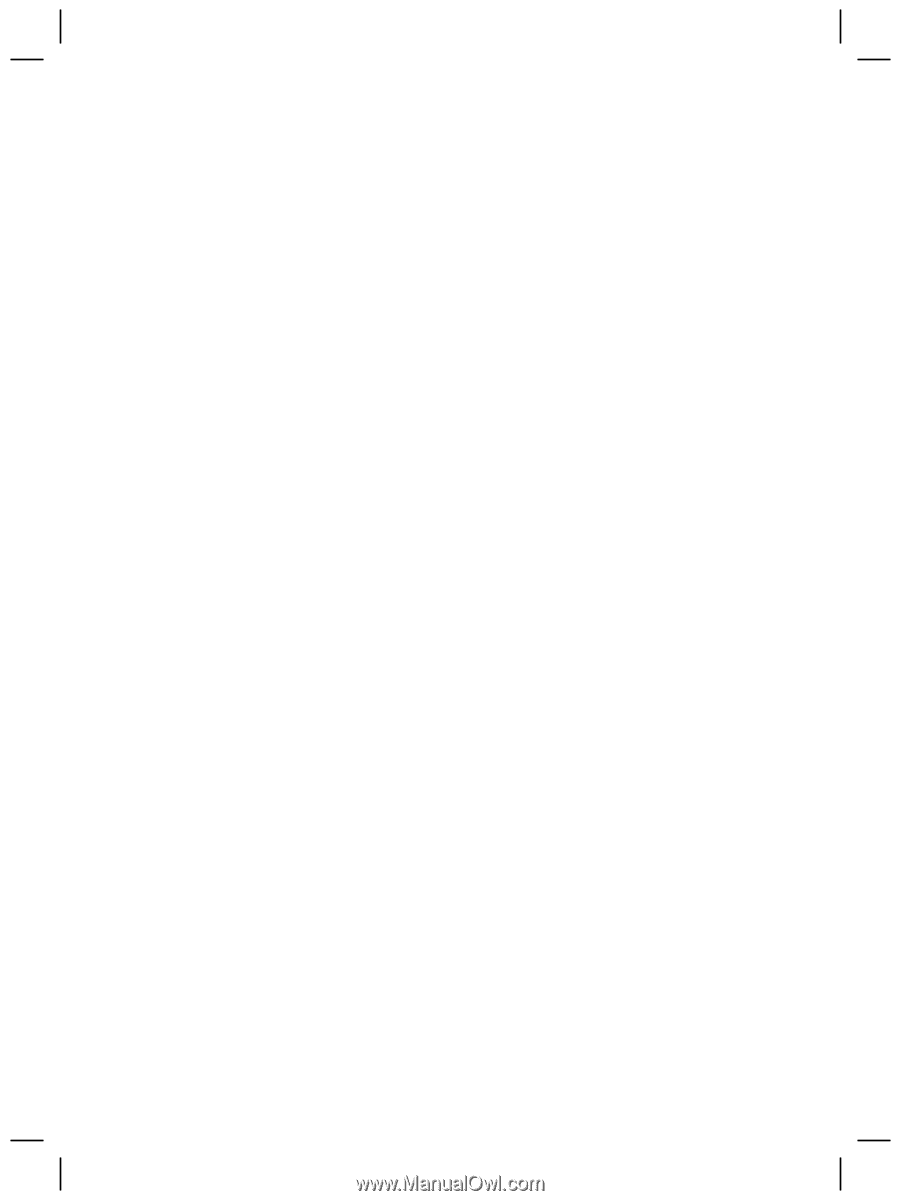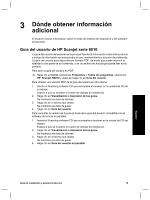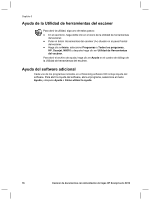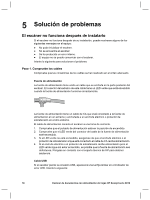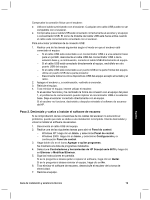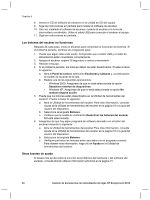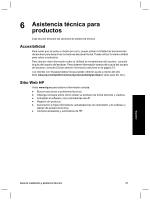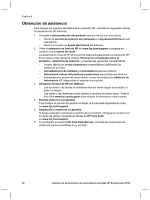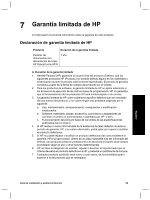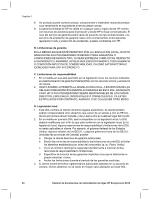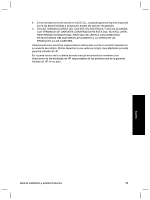HP Scanjet N6000 Setup and Support Guide - Page 78
Los botones del escáner no funcionan, Otras fuentes de ayuda
 |
View all HP Scanjet N6000 manuals
Add to My Manuals
Save this manual to your list of manuals |
Page 78 highlights
Capítulo 5 8. Inserte el CD de software de escaneo en la unidad de CD del equipo. 9. Siga las instrucciones en pantalla para instalar el software de escaneo. 10. Una vez instalado el software de escaneo, conecte el escáner a la toma de electricidad y enciéndalo. Utilice el cable USB para conectar el escáner al equipo. 11. Siga las instrucciones en pantalla. Los botones del escáner no funcionan Después de cada paso, inicie un escaneo para comprobar si funcionan los botones. Si el problema persiste, continúe en el siguiente paso. 1. Puede que algún cable esté suelto. Compruebe que el cable USB y el cable de alimentación estén conectados correctamente. 2. Apague el escáner, espere 30 segundos y vuelva a encenderlo. 3. Reinicie el equipo. 4. Si el problema persiste, los botones deben de estar desactivados. Pruebe a hacer lo siguiente: a. Abra el Panel de control, seleccione Escáneres y cámaras y, a continuación, el modelo de escáner de la lista. b. Realice una de las siguientes operaciones: • Windows 2000: Asegúrese de que no está seleccionada la opción Desactivar eventos de dispositivos. • Windows XP: Asegúrese de que no está seleccionada la opción No realizar ninguna acción. 5. Puede que los botones estén desactivados en la Utilidad de herramientas del escáner. Pruebe a hacer lo siguiente: a. Abra la Utilidad de herramientas del escáner Para más información, consulte Ayuda de la Utilidad de herramientas del escáner en la página 16 o la guía del usuario del dispositivo. b. Seleccione la lengüeta Botones. c. Verifique que la casilla de verificación Desactivar los botones del escáner NO está seleccionada. 6. Asegúrese de que hay algún programa de software asociado con el botón del escáner haciendo lo siguiente: a. Abra la Utilidad de herramientas del escáner Para más información, consulte Ayuda de la Utilidad de herramientas del escáner en la página 16 o la guía del usuario del dispositivo. b. Seleccione la lengüeta Botones. c. Verifique que todos los botones están asociados con el programa correcto. Para obtener más información, haga clic en Ayuda en la Utilidad de herramientas del escáner. Otras fuentes de ayuda Si desea más ayuda sobre la solución de problemas del hardware o del software del escáner, consulte Dónde obtener información adicional en la página 15. 20 Escáner de documentos con alimentación de hojas HP Scanjet serie 6010